Blog, Tiện ích máy tính, Tin tức
Cách xóa key Office cũ trên Windows
Xóa Key Office cũ trên Windows để cập nhật Key mới. Hôm nay Thế Giới App sẽ hướng dẫn các bạn tải file và gỡ Key cũ hiệu quả nhất.
Mục Lục
- 1 Cách xóa Key Office cũ trên Windows để cập nhật Key mới
- 2 Các bước thực hiện xóa Key Office cũ
- 2.1 Bước 1: Tải file dưới đây và tiến hành giải nén.
- 2.2 Bước 2: Nhấn chuột phải lên file “Xoa key Office – KTH.cmd” > chọn Run as administrator
- 2.3 Bước 3: Nhập bản Office mà bạn muốn xóa key (theo số tương ứng trong bảng).
- 2.4 Bước 4: Bạn tìm dòng “Last 5 characters of installed product key: ” rồi copy 5 ký tự này lại.
- 2.5 Bước 5: Nhập 5 ký tự đó vào chương trình rồi bấm Enter.
- 2.6 Bước 6: Chờ chương trình chạy xong, báo thành công là xong.
Cách xóa Key Office cũ trên Windows để cập nhật Key mới
Chú ý: Vì khi bạn cài mới các bản Office mới thì nó sẽ không kích hoạt bản mới mà vẫn chỉ chạy bản cũ. Việc cần làm là bạn cần phải gỡ, xóa Key cũ ra khỏi máy tính Win thì bản mới cài mới chạy được.
Cách này áp dụng cho các bản Office: 365, 2021, 2019, 2016, 2013, 2010 …
Các bước thực hiện xóa Key Office cũ
Bước 1: Tải file dưới đây và tiến hành giải nén.
Tải tại đâyBước 2: Nhấn chuột phải lên file “Xoa key Office – KTH.cmd” > chọn Run as administrator
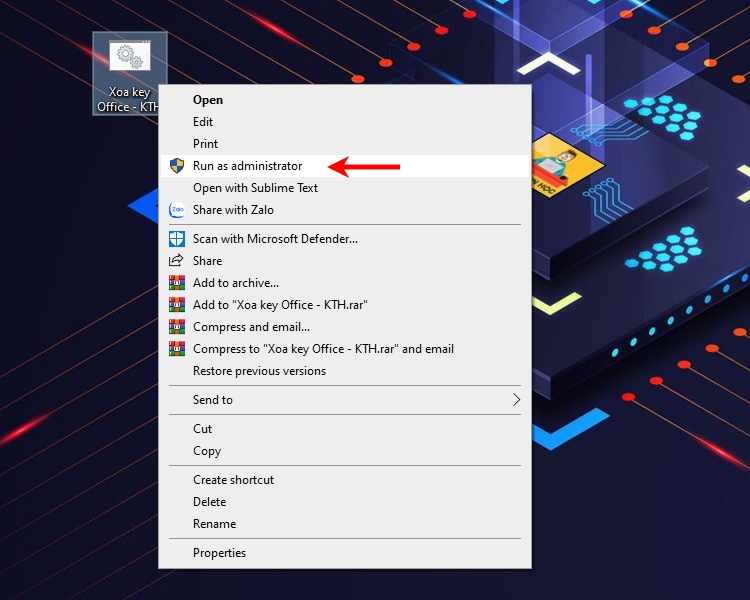
Bước 3: Nhập bản Office mà bạn muốn xóa key (theo số tương ứng trong bảng).
- Chú ý: Nếu trên máy bạn bản Office 2021 thì bạn chọn Office 2019.
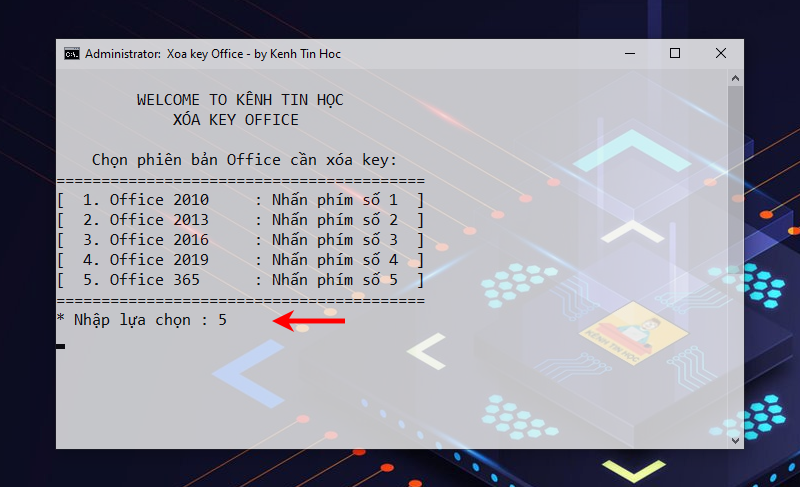
Bước 4: Bạn tìm dòng “Last 5 characters of installed product key: ” rồi copy 5 ký tự này lại.
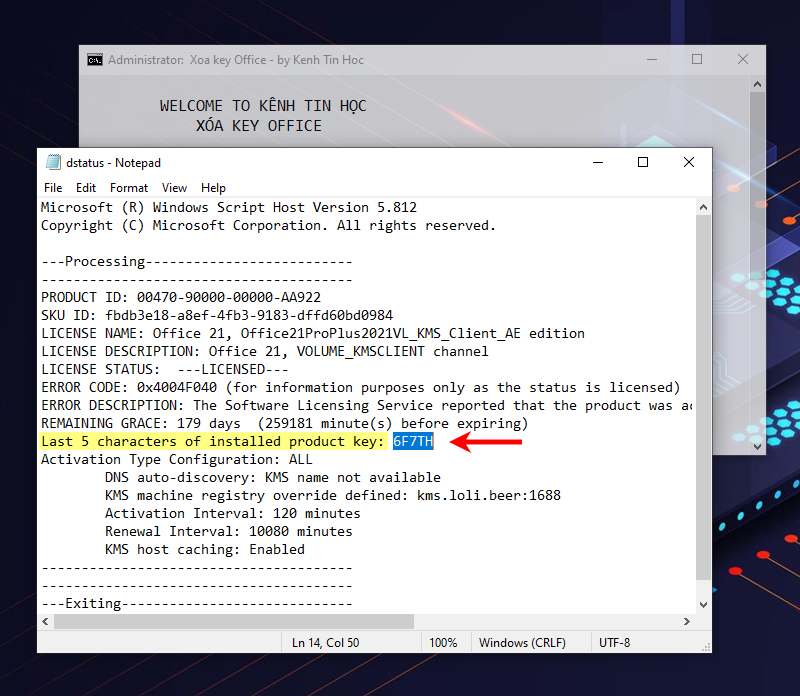
Bước 5: Nhập 5 ký tự đó vào chương trình rồi bấm Enter.
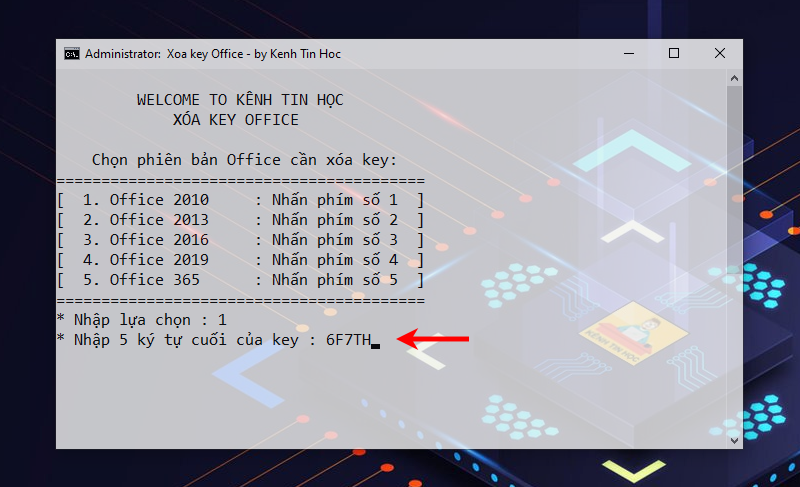
Bước 6: Chờ chương trình chạy xong, báo thành công là xong.
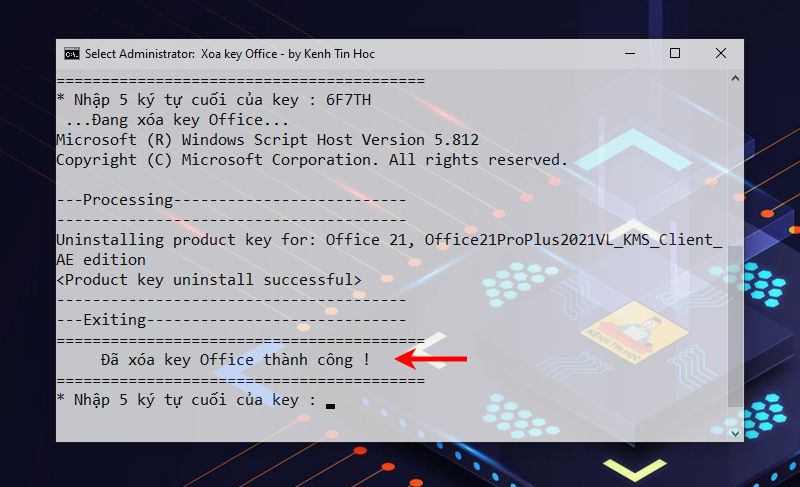
Lưu ý: Khi một máy có nhiều Key (đã từng kích hoạt nhiều lần) thì bạn xem trong cái file chương trình đó, bạn tiếp tục nhập 5 ký tự của các key còn lại để xóa.
Chúc các bạn thành công!
Xem thêm bài viết: Office 365 chia sẻ giá rẻ
